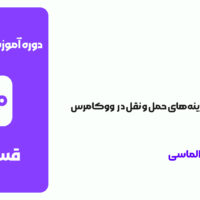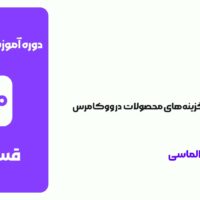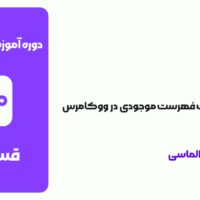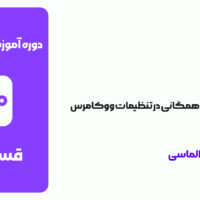در این بخش از دوره آموزش ووکامرس به سراغ پیکربندی بخش حملونقل میرویم. این قسمت اهمیت زیادی دارد، زیرا تمام تنظیمات مربوط به روشهای ارسال کالا، هزینهها و شرایط حملونقل از همین بخش مدیریت میشود.
در این مقاله چی قراره یاد بگیریم؟
پیکربندی حمل و نقل
با استفاده از این تنظیمات میتوانید برای مناطق مختلف، نرخهای متنوع تعریف کنید و حتی حملونقل بینالمللی را نیز کنترل نمایید. بهعلاوه امکان مشخص کردن شرایط ارسال و انتخاب بهترین روش ارسال مرسوله برای مشتریان وجود دارد.
اگر قصد دارید فروشگاه اینترنتی شما تجربه خرید بهتری برای کاربران ایجاد کند، حتماً این قسمت را با دقت مشاهده کنید و تنظیمات را تا پایان پیکربندی نمایید.
تنظیمات حمل و نقل
پیکربندی حمل و نقل سه تب دارد. مناطق حمل و نقل, گزینه های حمل و نقل و کلاس های حمل و نقل. در این قسمت به پیکربندی مناطق حمل و نقل پرداخته میشود.

گزینه مناطق حمل و نقل
در این بخش از تنظیمات حملونقل ووکامرس، شما میتوانید منطقه، ناحیه و روش ارسال کالا را برای هر بخش جغرافیایی مشخص کنید.
بهعنوان نمونه، اگر فروشگاه اینترنتی شما در شهر اصفهان قرار دارد، میتوانید تعیین کنید که سفارشهای داخل اصفهان توسط پیک موتوری و حتی بهصورت رایگان ارسال شوند. در مقابل، برای سایر شهرها و استانها امکان تعریف روشهای متفاوتی مانند ارسال با پست یا دیگر شرکتهای حملونقل وجود دارد که معمولاً با دریافت هزینه انجام میشوند.
برای انجام این کار کافی است روی گزینه افزودن منطقه حملونقل کلیک کنید. سپس مراحل تعریف منطقه و انتخاب روشهای ارسال را بهترتیب، همانطور که در تصویر زیر شمارهگذاری شده، دنبال نمایید.
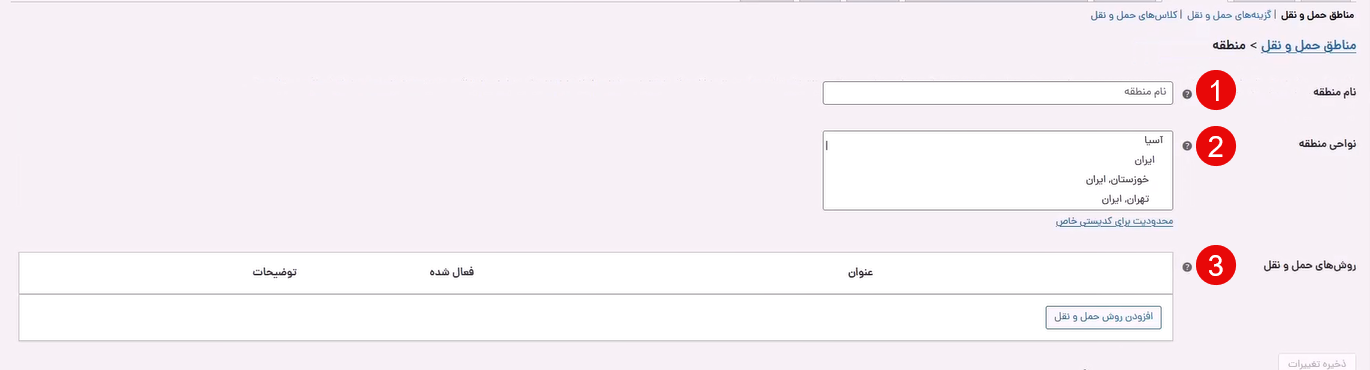
گزینه 1: نام منطقه را انتخاب کنید.
گزینه 2: نواحی منطقه باید طبق ناحیه هایی که تحت پوشش است انتخاب شود. توجه داشته باشید در زیر این قسمت گزینهای هست تحت عنوان “کدپستی خاص” که با کلیک روی آن بخش جدیدی باز میشود و شما در کادر جدید میتوانید با کدپستیها فیلتر ایجاد کنید برای این کار تنها کافی است سه رقم اول کد پستی را انتخاب کنید.
برای مثال کد پستی اصفهان با 819 شروع میشود. پس از هر کدپستی باید علامت ستاره “*” گذاشته شود. هرکدپستی را در یک سطر جداگانه قرار دهید.

گزینه 3: روشهای حمل و نقل به منطقه خاص خود را ایجاد کنید. برای این کار روی گزینه “افزودن روش حمل و نقل” کلیک کنید. در پنجره باز شده در مقابل شما سه گزینه وجود دارد که نشانگر میزان هزینههای حمل و نقل است.

- گزینه A: نرخ ثابت که هزینه ثابتی باید دریافت شود.
- گزینه B: حمل و نقل رایگان بدون دریافت هزینه.
- گزینه C: تحویل محلی یا همان تحویل حضوری توسط مشتری از فروشگاه.
هر روشی را که برای ارسال انتخاب کنید، در صفحهی قبل یعنی بخش روشهای حملونقل ووکامرس نمایش داده خواهد شد. پس از ثبت این انتخاب، لازم است جزئیات آن روش را مطابق نیاز فروشگاه خود تغییر دهید. برای انجام این کار کافی است روی گزینه «ویرایش» کلیک کنید تا بتوانید تنظیمات اختصاصی همان روش حملونقل را اعمال نمایید.
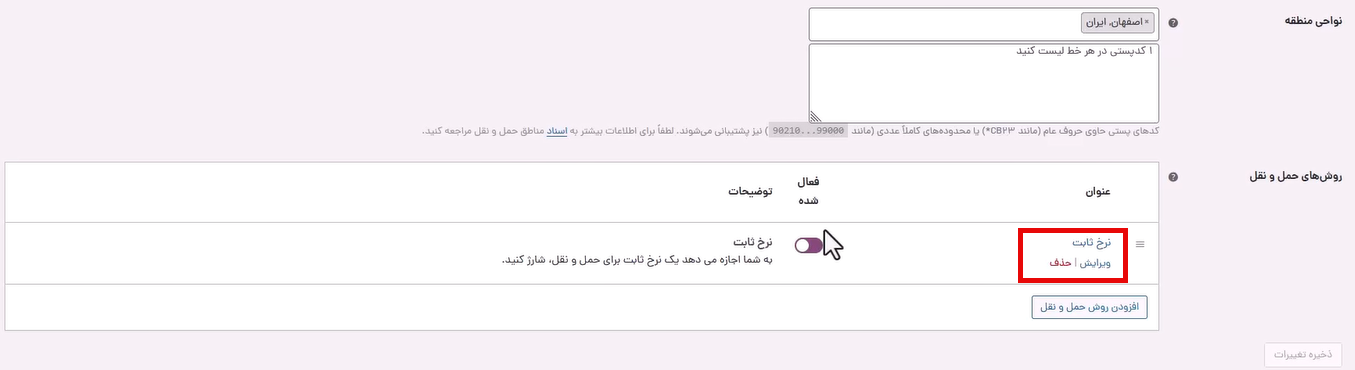
در پنجره باز شده جدید برطبق گزینههای زیر عمل کنید.

- گزینه A: عنوان را عوض کنید. مثلا پیک موتوری یا پست.
- گزینه B: اگر روش های حمل و نقل شما مشمول مالیات است گزینه “مشمول مالیات” و اگر نمیشود گزینه “هیچکدام” را انتخاب کنید.
- گزینه C: در قسمت مبلغ, مبلغ ثابتی که باید دریافت شود را بنویسید. دقت کنید که این مبلغ باید با واحد پولی که در قسمت پیکربندی همگانی یا زمان نصب ووکامرس انتخاب کردید, وارد شود. اگر ریال انتخاب کردید به ریال وارد کنید و اگر تومان انتخاب کردید به تومان.
در این بخش از ووکامرس میتوانید برای هر منطقه پستی چندین روش حملونقل مختلف تعریف کنید. بهعنوان نمونه، با انتخاب گزینه تحویل محلی و تعیین مبلغ مالیات روی صفر، هزینه ارسال ثابت صفر و درج عنوانی مانند «تحویل از فروشگاه»، امکان ایجاد روش تحویل حضوری برای مشتریان فراهم میشود. این قابلیت به شما کمک میکند تا انعطاف بیشتری در ارائه روشهای ارسال داشته باشید و مشتریان بتوانند گزینه دلخواه خود را انتخاب کنند.

اگر قصد داشته باشید برای سایر مناطق بهویژه مناطقی که فروشگاه شما در آنها روش حمل و نقلی ندارد، روشهای ارسال کالا مانند پست یا دیگر شیوههای حملونقل را تعریف کنید، کافی است وارد تب اصلی پیکربندی مناطق حملونقل ووکامرس شوید.
در این بخش روی گزینهی دوم یعنی «مکانهایی که در مناطق دیگر شما پوشش داده نمیشوند» کلیک کنید تا بتوانید دستور ارسال و تنظیمات مربوط به آن مناطق را مشخص نمایید.

مکانهایی غیر قابل پوشش
در پنجرهای که باز میشود، لازم است روشهای حملونقلی را تعریف کنید که برای تمامی مناطقی که تحت پوشش مستقیم فروشگاه نیستند بهصورت یکسان اعمال شوند. بهعنوان مثال، میتوانید گزینه ارسال با پست یا تیپاکس را انتخاب کنید. برای این کار ابتدا روی دکمه «افزودن روش حملونقل» کلیک کنید، سپس نرخ ثابت را برگزینید و تأیید نمایید.
پس از آن، مشابه مراحل قبل، عنوان روش را به «ارسال با پست» تغییر دهید و مبلغ ثابتی را بهعنوان هزینه ارسال وارد کنید. به همین شیوه میتوانید روشهای دیگری مانند ارسال با تیپاکس یا سایر شرکتهای پستی را نیز برای مناطق غیر تحت پوشش تعریف نمایید.
تنظیمات این بخش درست مانند مراحل قبلی است و تنها کافی است جزئیات هر روش را متناسب با نیاز فروشگاه خود شخصیسازی کنید.

محاسبه نرخ حمل و نقل
در این بخش باید توجه داشته باشید که نرخنامه ارسال کالا با پست و تیپاکس را از منابع رسمی و معتبر هر شرکت دریافت کنید. تعرفهها معمولاً بر اساس فاصله بین شهرها و همچنین وزن مرسوله متغیر هستند، اما امکان دسترسی به نرخهای مشخص برای هر سرویس وجود دارد.
برای اطلاع از هزینههای تیپاکس میتوانید به سایت رسمی تیپاکس مراجعه نمایید. در این وبسایت بخشی با عنوان برآورد قیمت قرار دارد که با وارد کردن اطلاعات موردنیاز (مانند وزن و مقصد بسته)، هزینه ارسال بهصورت آنلاین محاسبه میشود.
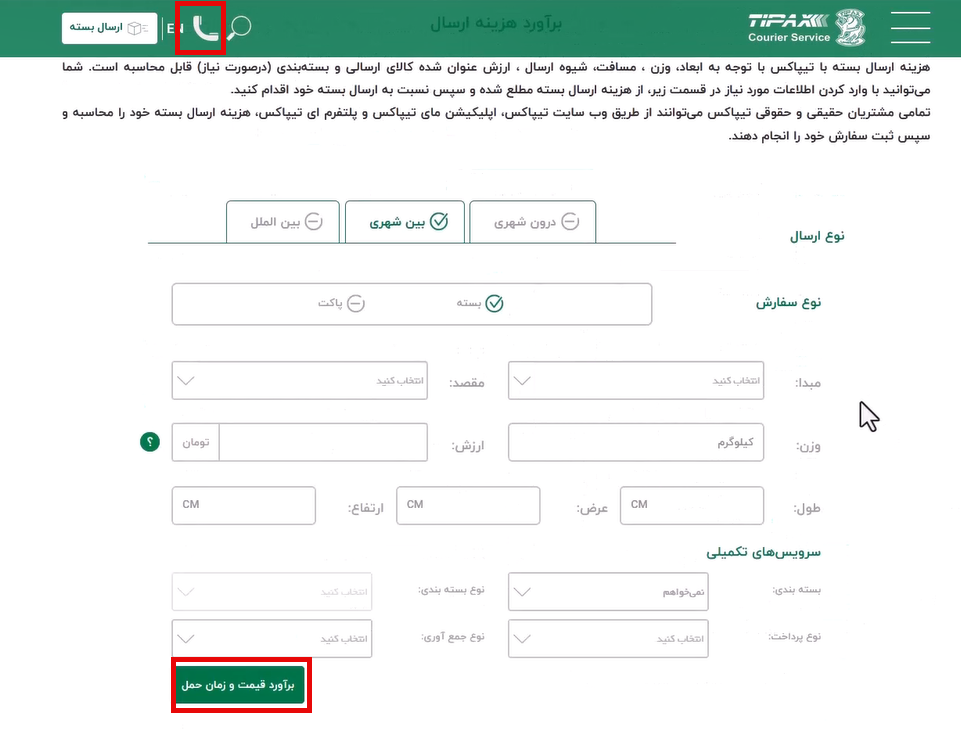
همچنین اگر به اطلاعات دقیقتر یا هماهنگیهای خاص نیاز داشتید، میتوانید از طریق تماس تلفنی با پشتیبانی تیپاکس ارتباط برقرار کرده و پرسشهای خود را مطرح کنید.
پایان این سفر و نگاهی به آینده
در این بخش از آموزش ووکامرس نحوه پیکربندی مناطق حملونقل، تعریف روشهای ارسال برای مناطق تحت پوشش و سایر مناطق، و ایجاد ارسال رایگان یا با هزینه ثابت را یاد گرفتید. در جلسه بعدی به سراغ تب گزینههای حملونقل میرویم تا تنظیمات پیشرفتهتری را بررسی کنیم، پس برای تکمیل آموزشها با ما همراه باشید.